A Squid erőteljes és rugalmas, platformokon átívelő gyorsítótárazó proxy szervere az egyik legjobb megoldás a területén. Nyílt forráskódú és ingyenes szoftverének köszönhetően a Squid ma hatalmas számú interneten futó számítógépen fut. A működési paraméterek végleges vagy ideiglenes megváltoztatásához néha szükség van a Squid újraindítására.
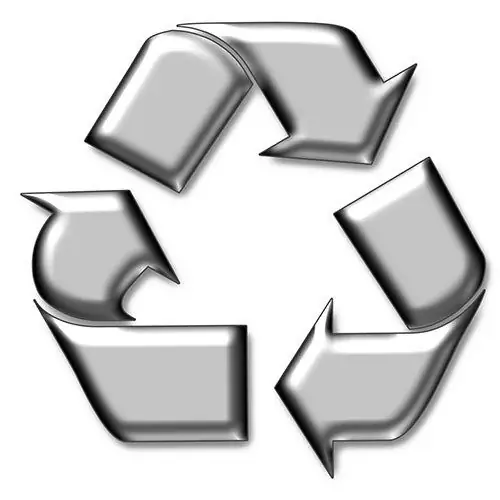
Szükséges
gyökér hitelesítő adatok
Utasítás
1. lépés
Indítson el egy terminálemulátort, vagy váltson szöveges konzolra. Ha a munkát bármilyen grafikus környezetben végzik (KDE, Gnome stb.), Az emulátorok parancsikonjai megtalálhatók a shell főmenüjében. Ha nem találja őket, próbálja meg használni az alkalmazásindító funkciót, amely szintén elérhető ebből a menüből. Ha nincs megfelelő program, telepítse őket, például a Synaptic segítségével.
Ha nem terminálemulátort használ grafikus környezetben, váltson szöveges konzolra. Ehhez nyomja meg az egyik billentyűparancsot: Ctrl + Alt + F1- Ctrl + Alt + F12.
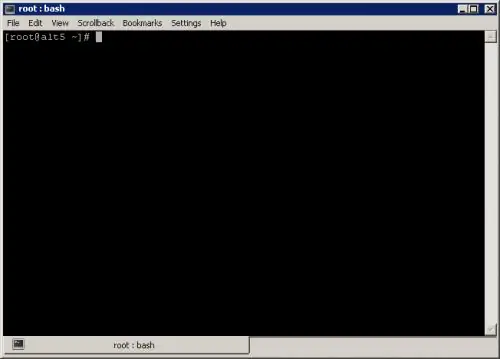
2. lépés
Indítson egy root felhasználói munkamenetet. A terminálemulátorban futtassa a su parancsot. Ezután írja be a gyökér hitelesítő adatokat (mind a grafikus, mind a szöveges konzolban).
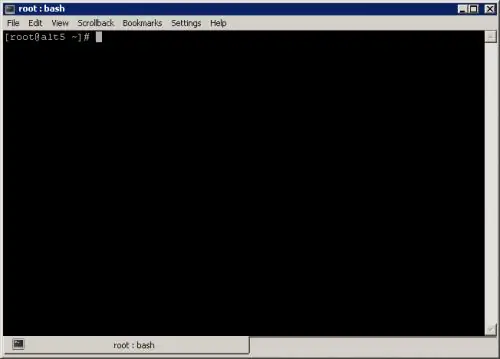
3. lépés
A tintahal démon aktuális állapotának lekérdezése. Írja be a parancsot:
szolgálati kalmár státusza
Elemezze a megjelenített szöveget. Egy olyan üzenet, mint a tintahal fut, azt jelzi, hogy a tintahal szolgáltatás fut. A tintahal leállt szöveg azt mondja, hogy a proxykiszolgáló nem fut, és a service: squid: Ismeretlen szolgáltatási sor jelenik meg, ha a Squid egyszerűen nincs telepítve.
Ha a Squid telepítve van, de nem működik, indítsa el a következő paranccsal:
szolgálati kalmár indul
Ha telepítenie kell ezt a szoftvert, kérjük, használja a Synaptic szoftvert vagy az apt-get csomagkezelőt. Telepítse a parancssorból a következő paranccsal:
apt-get install tintahal
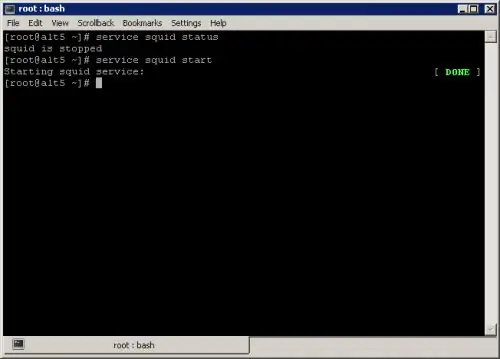
4. lépés
Indítsa újra a Kalmárt az alapértelmezett paraméterekkel. Futtassa a parancsot:
szolgálati kalmár újraindítása
Várja meg az újraindítási folyamat befejezését.
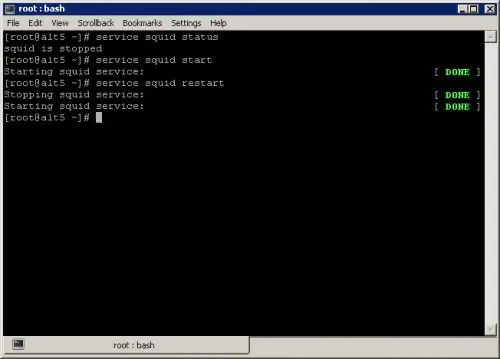
5. lépés
Ha az újraindítás célja a Squid végrehajtási beállításainak megváltoztatása, határozza meg, hogy mennyi ideig kell futnia az új opciókkal. Ha az új paraméterek véglegesen érvényben vannak, szerkessze a squid.conf konfigurációs fájlt, és indítsa újra a negyedik lépésben leírt módon.
Ha rövid ideig el kell indítania a proxykiszolgálót megváltozott paraméterekkel, állítsa le a következő paranccsal:
szolgálati tintahal megáll
Súgó nyomtatása a Squid parancssori opcióihoz:
tintahal -h
Indítsa el a kiszolgálót a konzolról a parancssorban a szükséges opciók beállításával.






